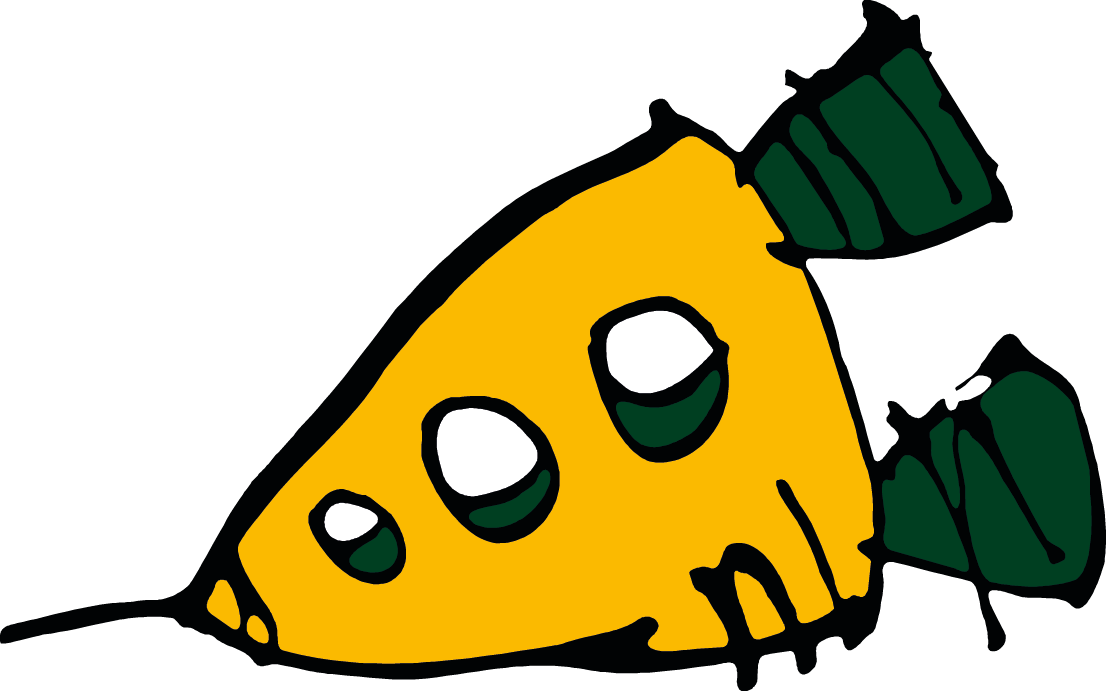CONSEILS
TRUCS ET ASTUCES
HOW TO ET DIDACTICIELS
CONSEILS PRATIQUES
Préférez le format PDF: il préserve rigoureusement vos mises en page (contrairement aux traitements de texte comme le DOC) ainsi que la qualité des textes et graphiques, respecte les polices de caractères, et permet des documents multipages. Pour vos photos, utilisez le TIF plutôt que JPG : ce dernier implique souvent une compression interne qui génère une perte de qualité et de résolution.
Travaillez toujours à taille réelle (en mm ou cm) : même les traitements de texte permettent de changer la taille de la page. Dans un logiciel d’image, créez vos documents à une résolution de 300 dpi pour une bonne qualité d’impression. S’il s’agit d’images importées (comme des photos trouvées sur internet), essayez de n’utiliser que des fichiers à 150 dpi minimum. Prévoyez des fonds perdus (voir plus loin). Respectez et incorporez le profil de couleur de l’image.
Un fichier PDF peut être produit à partir de n’importe quel programme, souvent avec la commande Enregistrer sous ou Exporter. Vous pouvez également utiliser Imprimer et sélectionner l’option « PDF » (Mac OS) ou « Imprimer dans un fichier » (GNU/Linux). Sur Windows vous aurez besoin d’un programme qui enregistre en PDF via la commande Imprimer. Les programmes ci-dessous sont gratuits :


Vous pouvez également convertir vos fichiers en passant par des sites internet comme :
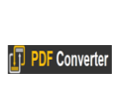
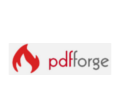
Vous pouvez les envoyer en pièce jointe à un e-mail s’ils ne sont pas plus lourds que 8 Mo. Dans le cas contraire, utilisez un site de transfert (vous pouvez alors monter jusqu’à 2 Go).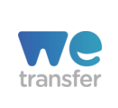
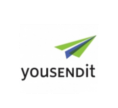

Il est recommandé de nous contacter après l’envoi de fichiers, pour vous assurer que ceux-ci nous sont bien parvenus et que votre commande est prise en charge.
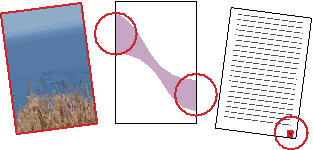 Pour imprimer des images à bords perdus (images dont au moins un détail se trouve sur le bord du document), nous devons imprimer sur un format plus grand, et effectuer une découpe au format désiré.
Pour imprimer des images à bords perdus (images dont au moins un détail se trouve sur le bord du document), nous devons imprimer sur un format plus grand, et effectuer une découpe au format désiré.
Pour cela il faut agrandir l’image ou la couleur de fond du document afin de dépasser le format définitif désiré, ce dernier étant déterminé par des traits de coupe. Attention : seul le fond doit être prolongé ! Le contenu non négligeable (textes, foliotages, photos,…) ne doit subir aucune modification, sinon il se retrouvera dans la zone à couper/rogner.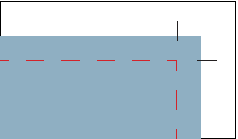 Le fichier fourni doit donc avoir des dimensions supérieures au format désiré. Par exemple, pour un A4 à bords perdus, le fichier comportera idéalement 3mm de fond perdu de chaque côté. Il mesurera donc 303x216mm, au lieu de 297x210mm.
Le fichier fourni doit donc avoir des dimensions supérieures au format désiré. Par exemple, pour un A4 à bords perdus, le fichier comportera idéalement 3mm de fond perdu de chaque côté. Il mesurera donc 303x216mm, au lieu de 297x210mm.
Dans l’exemple à gauche, les pointillés rouges représentent le bord désiré de mon document (évidemment ils ne doivent pas apparaître dans le fichier: ce n’est qu’un repère visuel pour l’exemple), les traits noirs sont les repères de rognage (eux doivent apparaître dans le fichier). La zone bleue au-delà des pointillés sera rognée: il s’agit du fond perdu.
Les marques rouges indiquent les détails à bords perdus
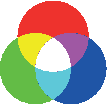 RVB (Rouge Vert Bleu) utilisé par les écrans
RVB (Rouge Vert Bleu) utilisé par les écrans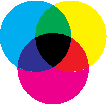 CMJN (Cyan Magenta Jaune Noir) utilisé en impression.
CMJN (Cyan Magenta Jaune Noir) utilisé en impression.Il existe différents profils de couleur pour un fichier, qui interprètent différemment les composantes de la couleur (la valeur de rouge, de bleu ou de vert dans une photo en RGB, le % de cyan, magenta, jaune ou noir dans une image en CMJN). Cela signifie que pour une couleur aux mêmes composantes, 2 profils différents donneront 2 résultats différents.
Il y a toujours un profil attribué à un fichier, qui dépend de l’origine de celui-ci (photographie, scan, texte ou image créés dans un programme,…). Il est très important de respecter ce profil de couleur chaque fois que vous importez ou exportez votre fichier dans un programme, pour éviter d’en altérer les couleurs. Il est également important, si votre programme vous le permet, d’incorporer le profil au fichier. Cela signifie que le fichier reçoit une «étiquette» portant le nom du profil à utiliser lors de l’impression pour respecter ses couleurs.
Dans beaucoup de cas, si vous ne connaissez pas le profil de vos fichiers, il est impossible à l’imprimeur de sortir les couleurs exactes. De nombreux sites expliquent comment gérer les profils de couleur, informez-vous ! Chez Plan2000, nous imprimons par défaut en sRGB (pour les fichiers en RVB) et en Fogra27 (pour les fichiers en CMJN), mais si vous utilisez un autre profil, faites-le-nous savoir
 A gauche, l’image source affichée à
A gauche, l’image source affichée à
l’écran (RGB), à droite l’image telle qu’elle
serait imprimée (CMJN, couleurs simulées)

A droite, image avec profil Adobe RGB
98, à droite la même image affichée avec
le mauvais profil